相信大部分用户的电脑上都会下载安装wps软件,这款办公软件给用户带来了许多的便利,并且深受用户的喜爱,当用户在使用这款办公软件时,可以感受到其中强大且实用的功能,能够
相信大部分用户的电脑上都会下载安装wps软件,这款办公软件给用户带来了许多的便利,并且深受用户的喜爱,当用户在使用这款办公软件时,可以感受到其中强大且实用的功能,能够让自己简单轻松的完成编辑任务,当用户在wps软件中编辑表格文件时,遇到需要在单元格中输入数值π的情况,这种情况用户应该怎么来解决呢,其实操作的过程很简单的,用户直接在单元格中输入公式=PI()并按下回车键,接着就可以看到显示出来的数值π了,若是用户想要直接插入π符号,就可以利用输入法直接输入pai拼音即可看到显示出来的π符号了,那么接下来就让小编来向大家分享一下wps表格输入数值π的方法步骤吧,希望用户能够喜欢。
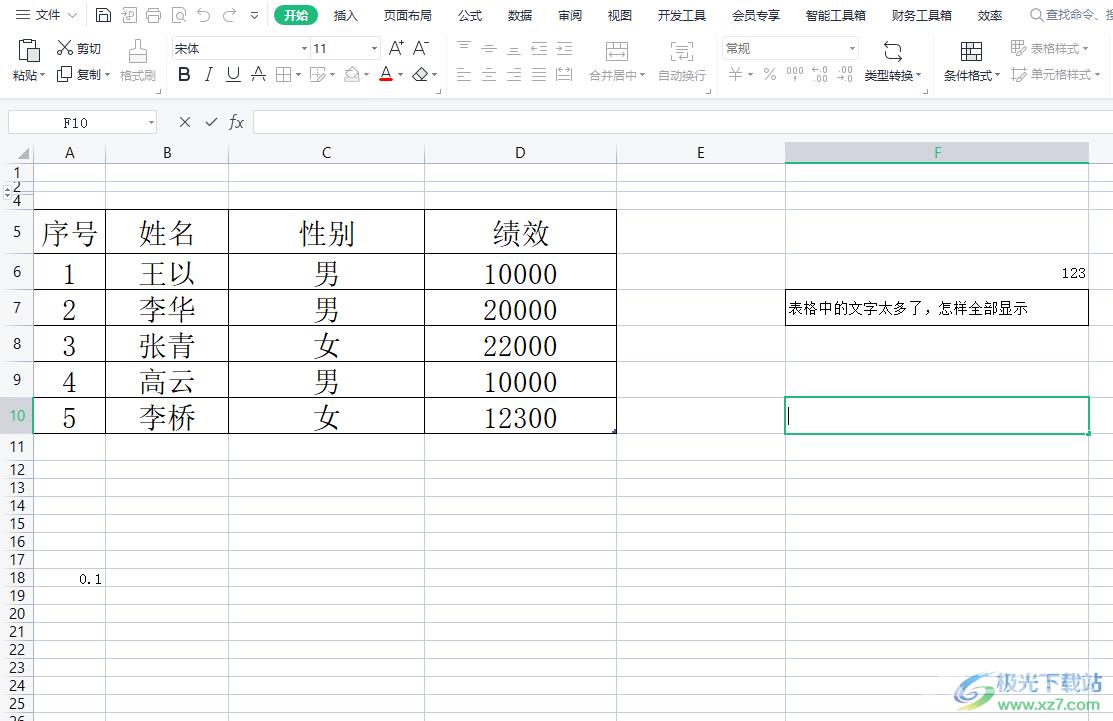
方法步骤
1.用户在wps软件中打开表格文件,并来到编辑页面上选中需要输入数值π的单元格
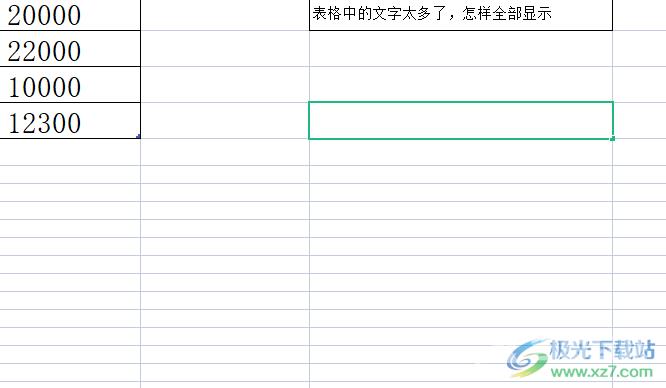
2.接着用户直接在单元格中输入=PI() 并按下键盘上的回车键
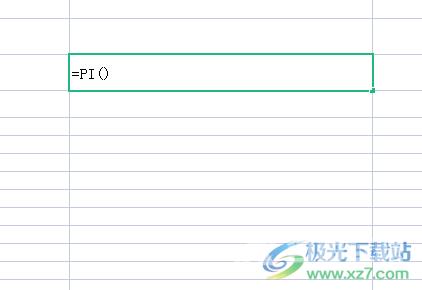
3.这时用户就可以发现,单元格自动填充了数值π,也就是3.14159265
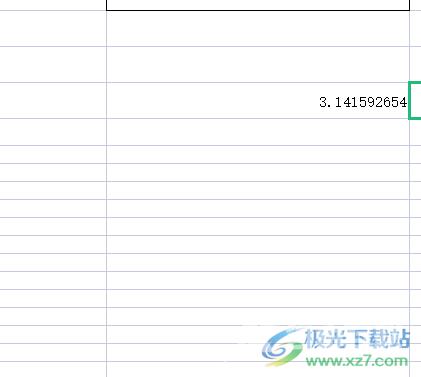
4.当用户想要直接输入π符号时,可以利用电脑上正在使用的输入法,用户打入拼音π并点击选择π选项即可
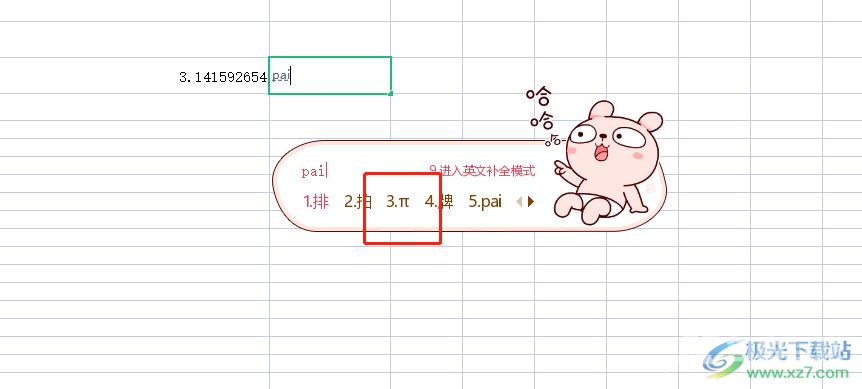
5.如图所示,在表格单元格中,用户就可以成功输入π符号了
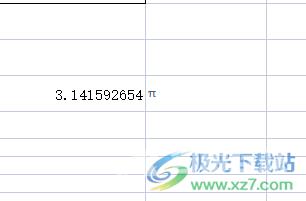
一直以来wps软件受到了许多用户的喜欢,并且给用户带来了不错的使用体验,当用户需要在表格单元格中输入数值π,可以简单的利用公式=PI()来解决,方法是很简单的,因此有需要的用户可以来看看小编整理出来的教程,简单操作几个步骤即可实现。
